
Metode 1: Hoofkieslys van die program
Dikwels is McAfee antivirus beheer uitgevoer deur die hoof menu, waar daar verskeie skakelaars om die aktiwiteit van die program beïnvloed. Ons sal hanteer wat funksies kan afgeskakel word deur die hoof venster.
- Begin die antivirus en die blad PC Protection oop te maak. Aan die linkerkant sal jy die blok "beskerming van jou rekenaar teen hackers en dreigemente" sien, en onder is 'n lys van aktiewe bestanddele. Klik op die vereiste item om voort te gaan om beheer.
- Ons verkies 'n real-time tjek instrument deur 'n kliek op sy naam in die vorige afdeling. 'N Nuwe venster oopgemaak, waar jy nodig het om te kliek op "Skakel".
- Brei die spyskaart drop-down en kies, waarna jy wil check hervat. Dit kan wees beide 15 minute en 'n gebrek van timer, maar dan sal die instrument moet jouself sluit deur dieselfde spyskaart.
- Bevestig die afsluit deur te kliek op die ooreenstemmende knoppie.
- In die interaksie venster met die komponent, sal jy 'n kennisgewing van sy afsluiting sien en te eniger tyd kan jy kliek op "Aktiveer" om die maatskappy af weer te aktiveer.
- Daarbenewens, let ons op die blad "privaatheid", waar daar is 'n komponent met die naam "beskerming teen ongewenste Mail". Sy afsluit plaasvind net soos dit hierbo getoon.

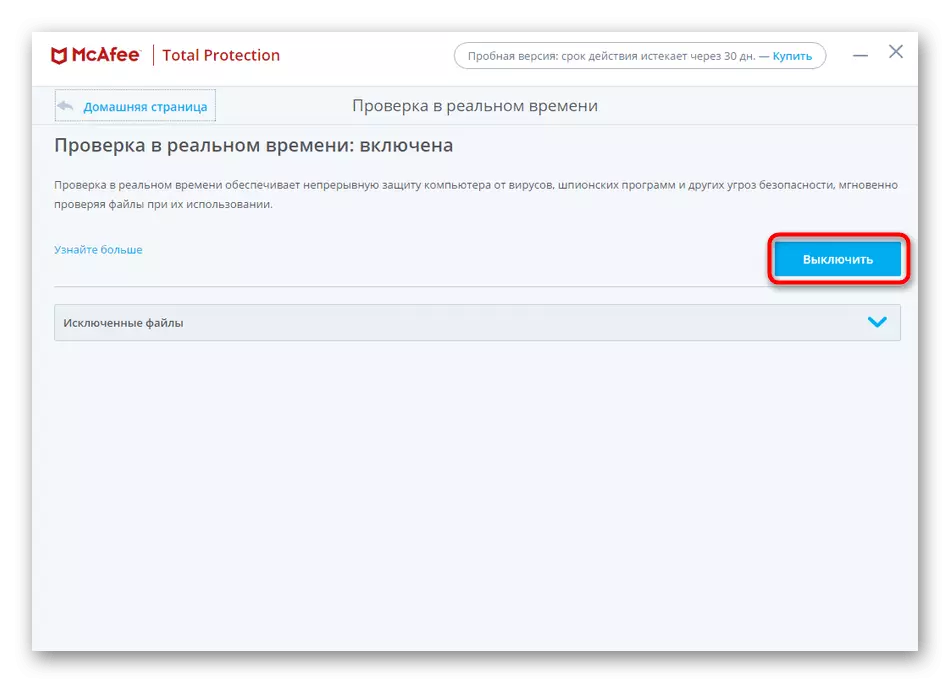


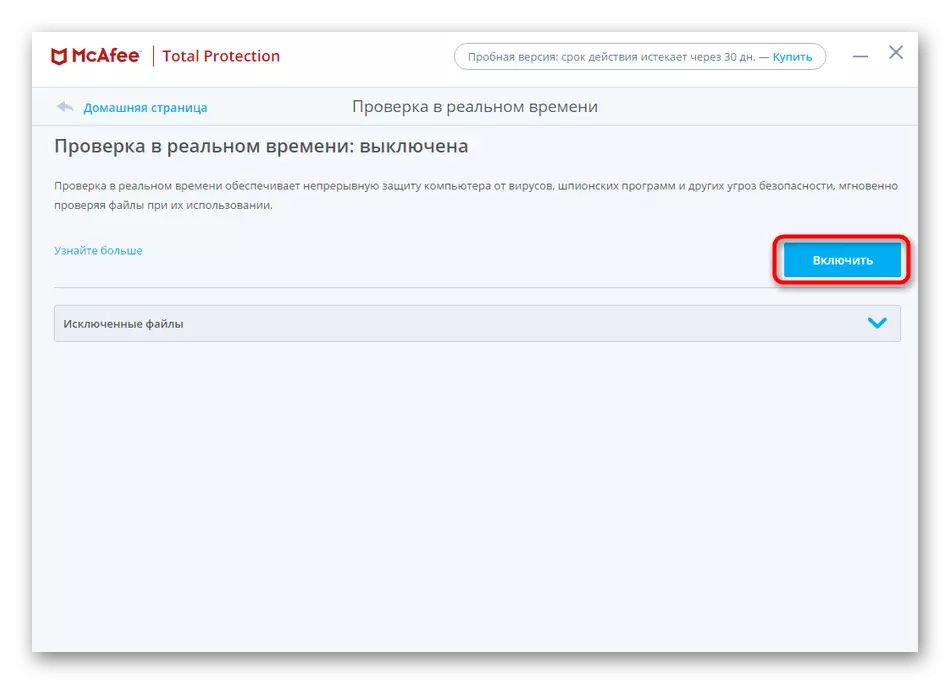

In die weergawe van McAfee, dit was al die komponente, die afsluiting van wat uitgevoer word deur middel van hul oortjies. As bykomende gereedskap verskyn in die volgende weergawes, kyk vir hulle en deaktiveer dit net soos gedemonstreer in die vorige opdrag.
Metode 2: McAfee parameters
McAfee het 'n aparte spyskaart genoem "Parameters", waarin verskillende sagteware instellings versamel. Met dit, kan jy ook beheer beskermende elemente deur die aanskakel van hulle en aktiveer. In dit, is hulle gewys sonder uitsondering, dus, met die soektog na die nodige probleme, daar moet geen probleme.
- Op die regte in die hoof venster, kliek op die ikoon in die vorm van 'n rat om die venster van die venster oop te maak.
- Kyk na die eenheid PC Protection, waar al die nodige veiligheid komponente geleë is. Hier dadelik gesien kan word, in watter toestand hulle is, en die klik op een van die rye beweeg na die beheer venster.
- Daar bly net om die verlangde item deur die "OFF" -knoppie af te skakel.
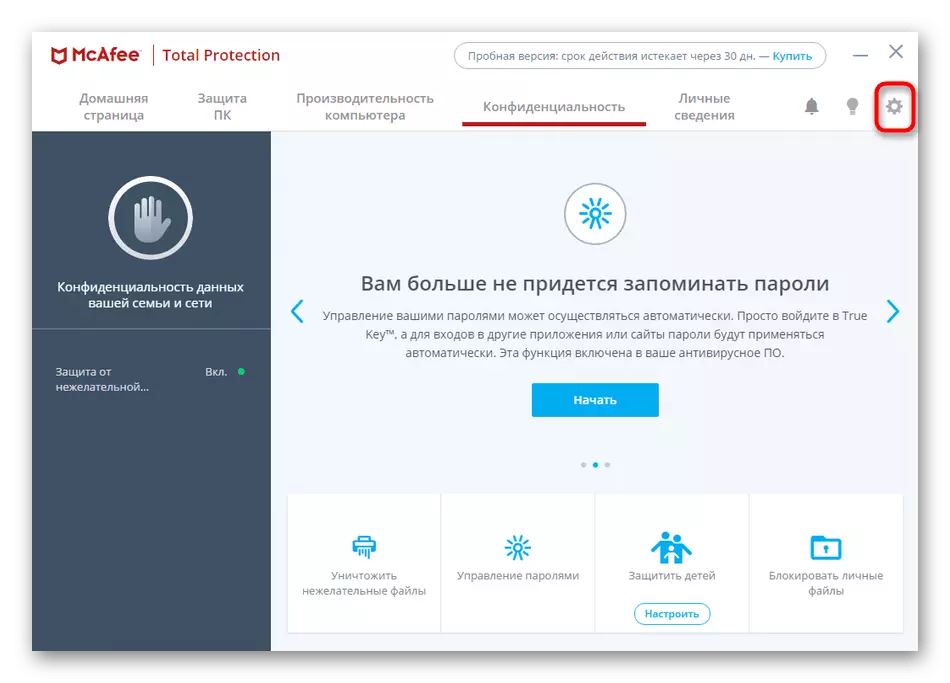


Metode 3: Anti-virus ikoon op taakbalk
Die besitters van ander antivirusse van derdeparty-ontwikkelaars is bekend aan die situasie wanneer u die beskerming deur die ikoon in die skinkbord kan deaktiveer. Om dit te doen, is die konteks kieslys genoem en die tyd is gekies waarop die sekuriteit gereedskap is gedeaktiveer. In McAfee werk dit 'n bietjie anders.
- Brei die paneel uit met alle ikone op die taakbalk en klik op die McAfee-ikoon-kliek.
- In die venster wat blyk, beweeg die wyser om instellings te verander en die komponent te kies, die redigering van die aktiwiteit waarvan jy wil produseer.
- Die beheer spyskaart sal werk, waar u "afskakel" wil gebruik om die beskerming te deaktiveer.
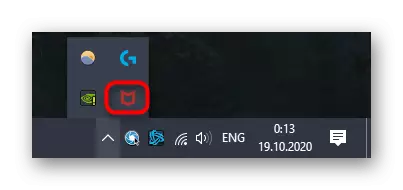


As jy skielik in die toekoms besluit dat die gebruik van die antivirus nie meer wil gebruik en in 'n ontkoppelde staat hou nie, is ook nie 'n opsie nie, let op 'n ander handleiding op ons webwerf, waar verskeie beskikbare metodes van die verwydering van sagteware ingeskryf word. besonderhede.
Lees meer: Verwyder McAfee-anti-virusbeskerming ten volle
